طريقة حماية جهازك الأيفون أو الأيباد من الإختراق بعد كل عملية جيلبريك

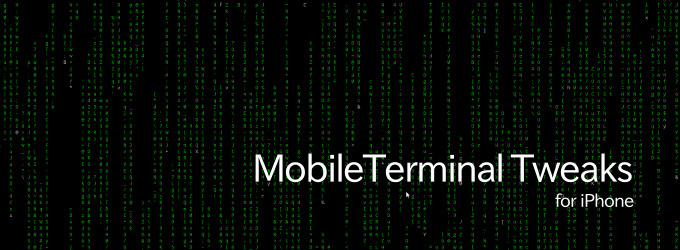
يتخوف كثير من مستخدمي أجهزة أبل التي تعمل بنظام IOS من عملية الجيلبريك وهي عملية تقوم بكسر حماية الجهاز بغرض إضافة مزيد من التحكم والمرونه في النظام عن طريق تحميل أدوات من السيديا فبعض من هذه الأدوات لها الأثر الإيجابي الكبير وأيضا الأهمية القصوى في زيادة حماية أجهزة أبل من الإختراق بعد عملية الجيلبريك.
ولكن كثير من المستخدمين يجهل هذا الأمر ويعتقد بأن الجهاز بعد الجلبريك هو جهاز فاقد للحماية وهذا الإعتقاد خاطئ, بل أجهزة أبل بعد الجيلبريك وبعد إستخدام أدوات الحماية التي سنتطرق لها في موضوعنا هذا فا سوف يصبح الجهاز محصّن بشكل أقوى من الأجهزة التي تعمل بدون جيلبريك والسبب في هذا الامر هو أن الجيلبريك يعتبر ثغرة في الجهاز فإذا لو كان جهازك بدون جيلبريك فهذا يعني أن هذه الثغرة مفتوحة وعلى سبيل المثال إذا ضاع هاتفك سوف يستطيع السارق معرفة جميع محتويات جهازك حتى ولو كان عليه رمز قفل وذلك عن طريق عمل جيلبريك وبعدها الدخول إلى ملفات النظام بواسطة الرقم السري للروت. أما إذا قمت بعمل جيلبريك وقمت بتغيير كلمة السر للروت لن يستطيع عمل جيلبريك ولن يستطيع الوصول إلى ملفات النظام لديك إلا بعد معرفة كلمة السر للروت وهكذا سوف يكون جهازك أأمن .
ماهو الروت (ROOT)؟ هو برنامج يعطيك التحكم الكامل في ملفات النظام وبالأصح للفيرموير لنظام IOS وعندما تريد الوصول للملفات يوجد هناك رقم سري إفتراضي هو alpine لجميع أجهزة أبل بلا إستثناء, إذا لم تقم بتغيير الرقم السري للروت فبإمكان أي شخص الوصول لملفات نظام جهازك بالرقم السري الإفتراضي وسوف يقوم بعملية الإختراق بكل سهولة لانه يملك الرقم السري ولكن بعد تغييره لن يستطيع أياً كان السارق أن يصل لملفات نظام جهازك وتكون محمي بعد الله.
توجد مجموعة طرق لتغيير الرقم السري ولكن بعضها تحتاج لبرامج على الكمبيوتر وهي معقده في الأوامر وتأخذ وقت أطول ولكن الشرح سيكون بسيط جدا ولن يأخذ من وقتك دقائق وبأوامر بسيطه. لذلك سوف أقوم بشرح تغيير رقمين سريين مهمين جداً وهم: الرقم السري لقفل الــ Mobile والرقم السري لقفل الروت.
قبل التطرق للشرح أذهب الى السيديا > ثم أبحث عن أداة OpenSSH > وقم بتثبيتها الاداة مجانيه في سورس Cydia/Telephoreo الأساسي.
بعد ذلك قم بالبحث عن أداة MobileTerminal > قم بتثبيتها > وسوف تظهر لك أيقونة الاداة على الصفحة الرئيسية لجهازك, والآن سنحتاج لكتابة بعض الأوامر. كن حذر في إستخدام هذه الأداة إذا كنت لا تعرف في أوامره. أولاً: لتغيير الرقم السري لــ Mobile عند فتح البرنامج ستجد اسم جهازك متبوع بكلمة mobile .. تنبيه: عند كتابة الأرقام السرية لن ترى مأشر السطر يكتب للحماية فقط, الآن قم بالآتي: ثانياً: لتغيير الرقم السري لــ ROOT عند فتح الاداة ستجد اسم جهازك متبوع بكلمة mobile ولكن الأوامر تختلف قليلاً .. تنبيه: عند كتابة الأرقام السرية لن ترى مأشر السطر يكتب للحماية فقط, الآن قم بالآتي:
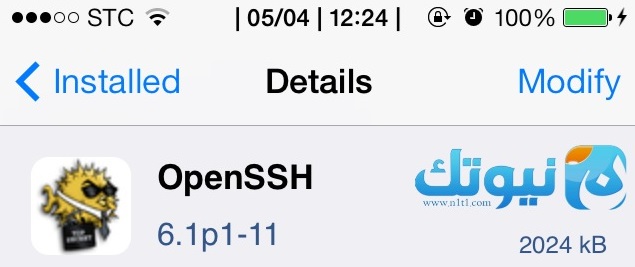
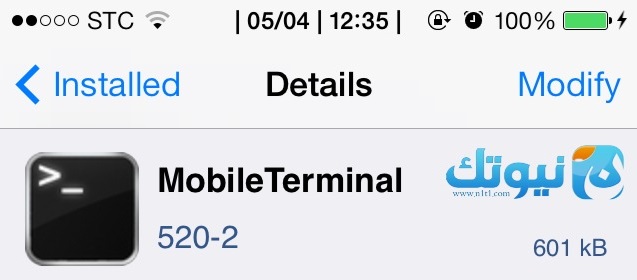
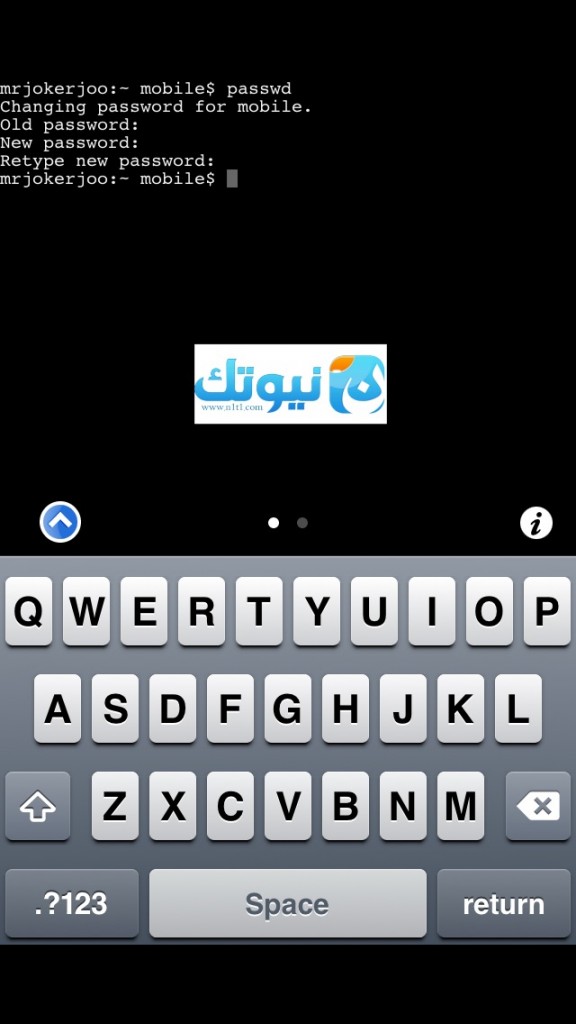
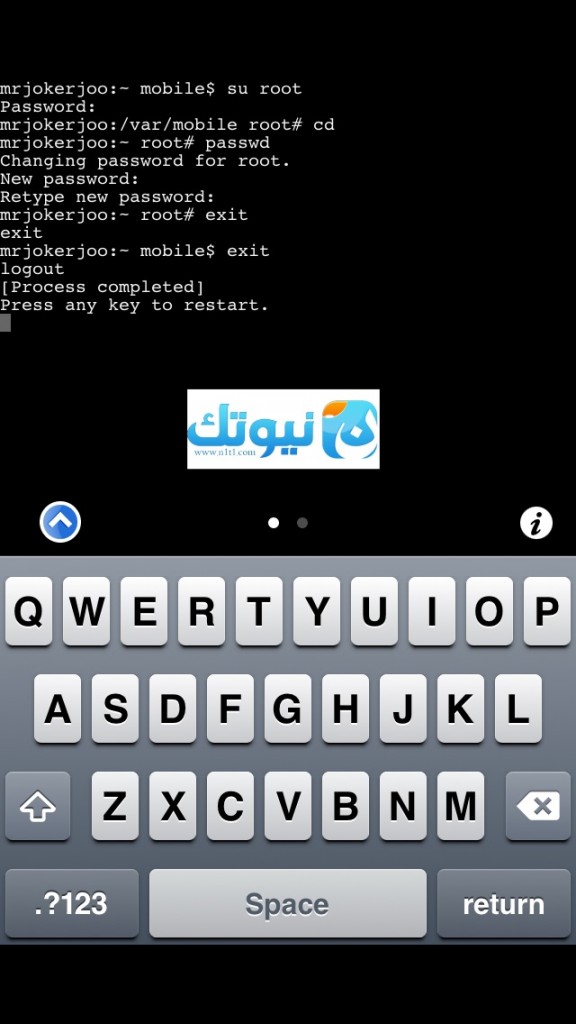
أتمنى أن نكون وفقنا في الشرح ونحن بإنتظار آرائكم وتعليقاتكم ومشاكلكم حول حماية جهازك من الإختراق بعد الجيلبريك..




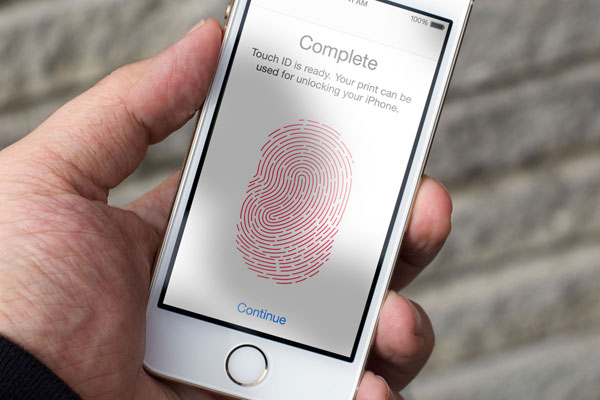
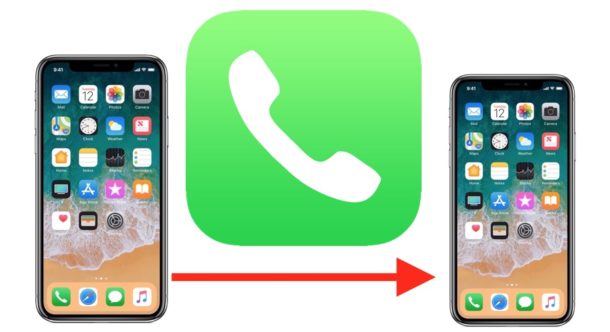
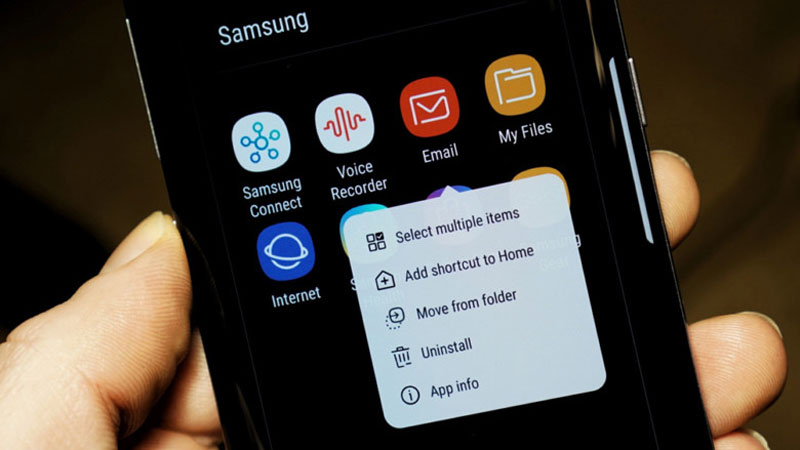
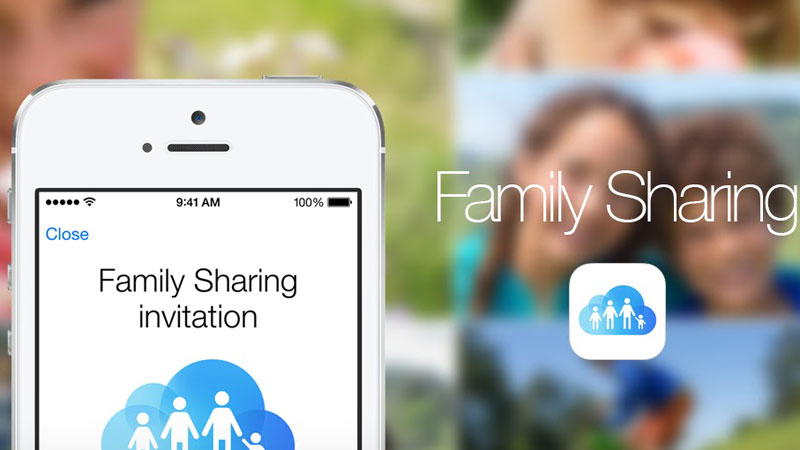
هل اقدر احمل سيديا بدون جلبريك في الايباد ٤
لو سمحت انا حملت اداه mobile terminal ولما جيت ادخله يطلعني وش السبب